目的は、NVIDIAドライバーをUbuntu 19.04 DiscoDingoLinuxにインストールすることです。
他のLinuxディストリビューションにNvidiaドライバーをインストールするには、NvidiaLinuxドライバーガイドに従ってください。
このチュートリアルでは、次のことを学びます。
- 標準のUbuntuリポジトリを使用してNvidiaドライバーの自動インストールを実行する方法
- PPAリポジトリを使用してNvidiaドライバーのインストールを実行する方法
- 公式のNvidia.comドライバーをインストールする方法
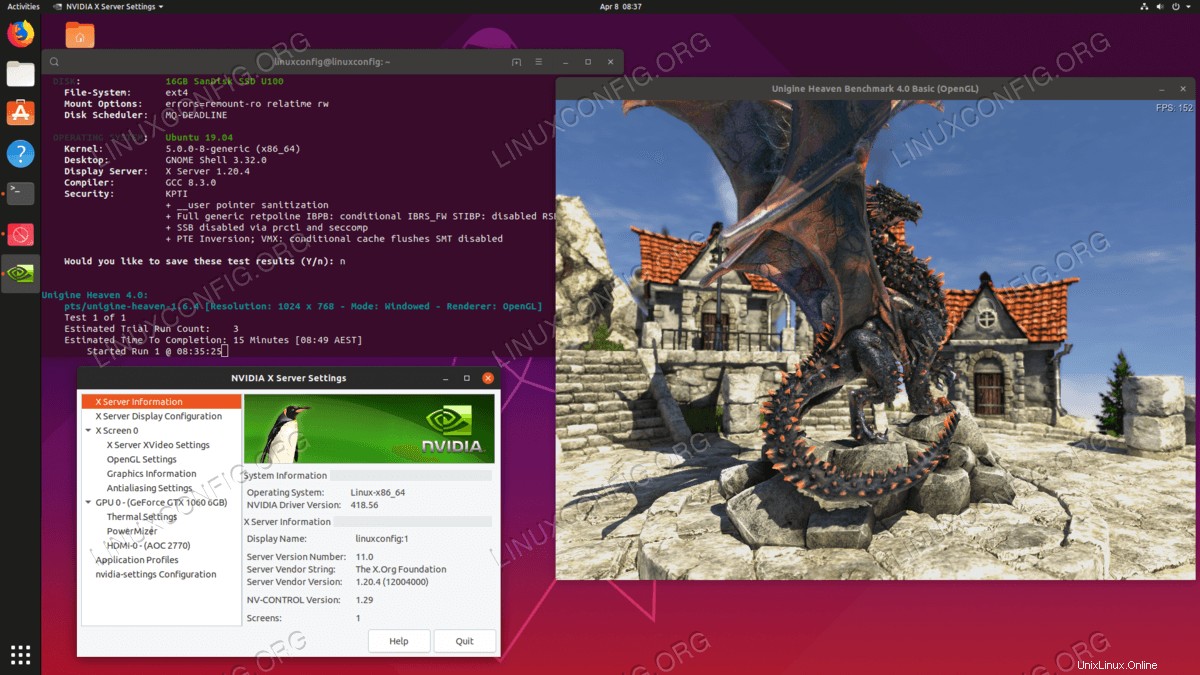 Ubuntu 19.04 DiscoDingoLinuxにNVIDIAドライバーをインストールしました。インストール後、オプションで、Linuxでのグラフィックカードのベンチマークガイドに従って、Nvidiaグラフィックカードテストを実行します。
Ubuntu 19.04 DiscoDingoLinuxにNVIDIAドライバーをインストールしました。インストール後、オプションで、Linuxでのグラフィックカードのベンチマークガイドに従って、Nvidiaグラフィックカードテストを実行します。 使用されるソフトウェア要件と規則
| カテゴリ | 使用する要件、規則、またはソフトウェアバージョン |
|---|---|
| Ubuntu 19.04 Disco Dingo Linux | |
| N / A | |
rootまたはsudoを介したLinuxシステムへの特権アクセス コマンド。 | |
# –指定されたLinuxコマンドは、rootユーザーとして直接、またはsudoを使用して、root権限で実行する必要があります。 コマンド$ –特定のLinuxコマンドを通常の非特権ユーザーとして実行する必要があります |
標準のUbuntuリポジトリを使用してNvidiaドライバーをインストールする方法ステップバイステップの説明
最初の方法は実行が最も簡単で、ほとんどの場合、推奨されるアプローチです。
-
まず、nvidiaグラフィックカードのモデルと推奨されるドライバーを検出します。これを行うには、次のコマンドを実行します。出力と推奨されるドライバーはおそらく異なることに注意してください:
$ ubuntu-drivers devices == /sys/devices/pci0000:00/0000:00:01.0/0000:01:00.0 == modalias : pci:v000010DEd00001C03sv00001043sd000085ABbc03sc00i00 vendor : NVIDIA Corporation model : GP106 [GeForce GTX 1060 6GB] manual_install: True driver : nvidia-driver-418 - distro non-free recommended driver : nvidia-driver-390 - distro non-free driver : xserver-xorg-video-nouveau - distro free builtin
上記の出力から、現在のシステムには NVIDIA GeForce GTX 1060 6GBがあると結論付けることができます。 グラフィックカードがインストールされており、インストールする推奨ドライバーは nvidia-driver-418です。 。
- ドライバをインストールします。
推奨事項に同意する場合は、
ubuntu-driversを使用してください。 もう一度コマンドを実行して、推奨されるすべてのドライバーをインストールします:$ sudo ubuntu-drivers autoinstall
または、
aptを使用して目的のドライバーを選択的にインストールします 指図。例:$ sudo apt install nvidia-driver-418
-
インストールが完了したら、システムを再起動して完了です。
$ sudo reboot
PPAリポジトリを使用した自動インストールによるNvidiaベータドライバのインストール
-
graphics-driversの使用 PPAリポジトリを使用すると、システムが不安定になるリスクを冒して、最先端のNvidiaベータドライバをインストールできます。続行するには、最初にppa:graphics-drivers/ppaを追加します システムへのリポジトリ:$ sudo add-apt-repository ppa:graphics-drivers/ppa
- 次に、グラフィックカードモデルと推奨ドライバーを特定します。
$ ubuntu-drivers devices == /sys/devices/pci0000:00/0000:00:01.0/0000:01:00.0 == modalias : pci:v000010DEd00001C03sv00001043sd000085ABbc03sc00i00 vendor : NVIDIA Corporation model : GP106 [GeForce GTX 1060 6GB] manual_install: True driver : nvidia-driver-390 - distro non-free driver : nvidia-driver-418 - distro non-free recommended driver : nvidia-driver-396 - third-party free driver : nvidia-driver-415 - third-party free driver : xserver-xorg-video-nouveau - distro free builtin
この場合、
hird-party freeドライバーは遅れています。 - Nvidiaドライバーをインストールする
上記の標準のUbuntuリポジトリの例と同じように、推奨されるすべてのドライバーを自動的にインストールします。
$ sudo ubuntu-drivers autoinstall
または、
aptを選択的に使用します 指図。例:$ sudo apt install nvidia-driver-418
- すべて完了しました。
コンピュータを再起動します:
$ sudo reboot
公式のNvidia.comドライバーを使用した手動インストール
- NVIDIAVGAカードを特定します。
以下のコマンドを使用すると、Nvidiaカードモデルを識別できます。
$ lshw -numeric -C display or $ lspci -vnn | grep VGA or $ ubuntu-drivers devices
- 公式のNvidiaドライバーをダウンロードします。
Webブラウザーを使用して、公式のNvidia Webサイトに移動し、Nvidiaグラフィックカードに適切なドライバーをダウンロードします。
または、何をしているのかがわかっている場合は、NvidiaLinuxドライバーリストからドライバーを直接ダウンロードできます。準備ができたら、次のようなファイルになります。
$ ls NVIDIA-Linux-x86_64-418.56.run
- 前提条件をインストールする
Nvidiaドライバーをコンパイルしてインストールするには、次の前提条件が必要です。
$ sudo dpkg --add-architecture i386 $ sudo apt update $ sudo apt install build-essential libc6:i386
- NouveauNvidiaドライバーを無効にします。
次のステップは、デフォルトのnouveauNvidiaドライバーを無効にすることです。デフォルトのNouveauNvidiaドライバーを無効にする方法については、このガイドに従ってください。次の手順に進む前に、必ずシステムを再起動してください。
- デスクトップマネージャーを停止します。
新しいNvidiaドライバーをインストールするには、現在のディスプレイサーバーを停止する必要があります。これを行う最も簡単な方法は、
telinitを使用してランレベル3に変更することです。 指図。次のLinuxコマンドを実行すると、ディスプレイサーバーが停止するため、続行する前に、現在の作業(存在する場合)をすべて保存してください。$ sudo telinit 3
CTRL+ALT+F1を押します ユーザー名とパスワードを使用してログインし、新しいTTY1セッションを開くか、SSH経由でログインします。 - Nvidiaドライバーをインストールします。
Nvidiaドライバーのインストールを開始するには、次のLinuxコマンドを実行し、ウィザードに従います。
$ sudo bash NVIDIA-Linux-x86_64-418.56.run
- これでNvidiaドライバーがインストールされました。
システムを再起動します:
$ sudo reboot
- NVIDIAXサーバー設定を構成します。
再起動後、[アクティビティ]メニューからNVIDIAXサーバー設定アプリを起動できるようになります。
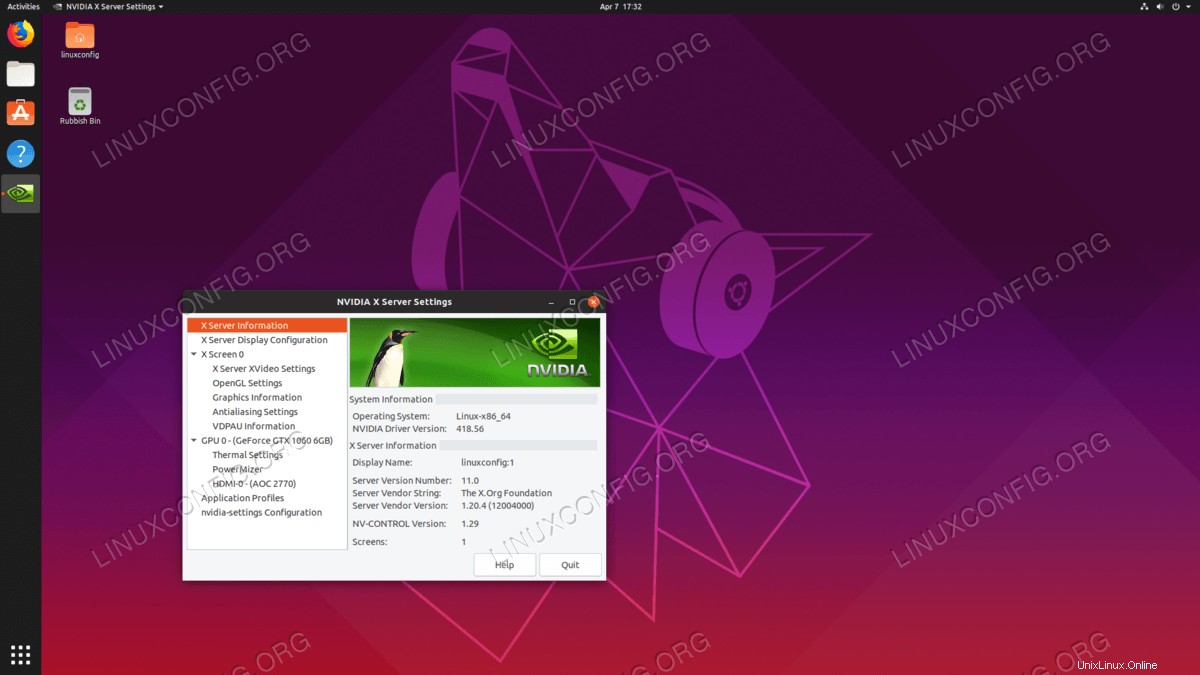 Ubuntu19.04にインストールされている公式のNvidia.comドライバー
Ubuntu19.04にインストールされている公式のNvidia.comドライバー
付録
エラーメッセージ:
WARNING: Unable to find suitable destination to install 32-bit compatibility libraries
必要に応じて、これは無視しても問題ありません。ただし、Steamゲームプラットフォームをインストールしたい場合は、この問題を無視することはできません。実行を解決するには:
$ sudo dpkg --add-architecture i386 $ sudo apt update $ sudo apt install libc6:i386
nvidiaドライバーのインストールを再実行します。